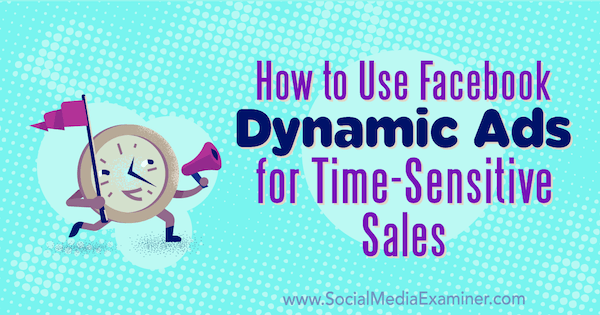Ako používať QUOTIENT v Tabuľkách Google
Listy Google Aplikácie Google / / October 26, 2023

Publikovaný
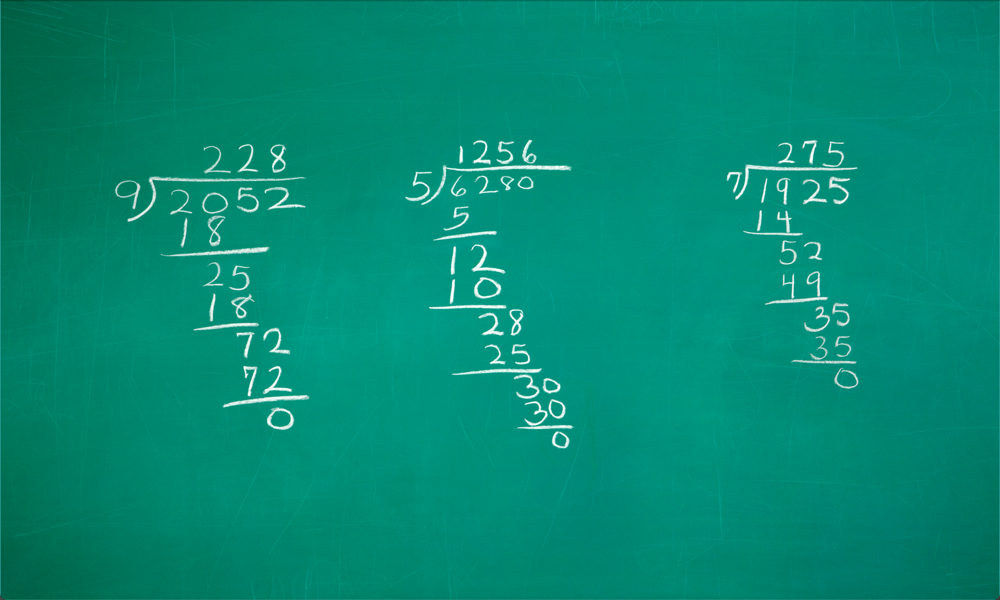
Rozdelenie čísel v Tabuľkách Google poskytne presnú odpoveď, ale nie vždy to chcete. Tu je návod, ako použiť QUOTIENT v Tabuľkách Google.
Stále máte nočné mory z toho, že robíte dlhé delenie v škole? Prepracovať sa cez problém a zistiť, že aj na konci zostal zvyšok? Dobrou správou je, že technológia je tu, aby zachránila situáciu; tabuľkové aplikácie ako napr Tabuľky Google môže urobiť vaše delenie za vás, takže sa už nikdy nebudete musieť starať o to, ako robiť dlhé delenie.
Pravdepodobne ste zvyknutí používať lomku na rozdelenie dvoch čísel v tabuľke, ale čo ak chcete ísť do starej školy a namiesto desatinnej odpovede nájsť kvocient a zvyšok? Našťastie na to existuje funkcia. Tu je návod, ako použiť QUOTIENT v Tabuľkách Google.
Čo je QUOTIENT v Tabuľkách Google?
QUOTIENT je funkcia v Tabuľkách Google, ktorú môžete použiť na rozdelenie jedného čísla druhým. Na rozdiel od štandardného výpočtu delenia však QUOTIENT vráti iba celočíselnou časť výsledku. Napríklad, keď vykonáte výpočet 7/2, výsledok je 3,5. Použitie funkcie QUOTIENT vráti jednoducho hodnotu 3, pričom sa ignorujú všetky desatinné miesta
Ako používať QUOTIENT v Tabuľkách Google
Používanie QUOTIENT v Tabuľkách Google je jednoduché. Na rozdiel od štandardného delenia tu nie je žiadny symbol, ktorý môžete použiť na ovládanie; budete musieť plne využiť funkciu QUOTIENT.
Ak chcete použiť QUOTIENT v Tabuľkách Google
- OTVORENÉ Tabuľky Google a vyberte bunku, kde sa má zobraziť výsledok QUOTIENT.
- Typ =QUOTIENT(
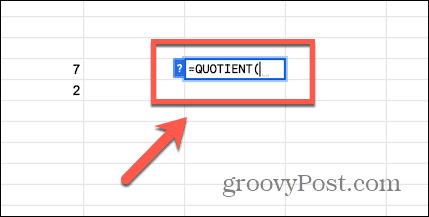
- Zadajte prvé číslo, ktoré chcete použiť (čitateľ), alebo vyberte bunku obsahujúcu toto číslo.
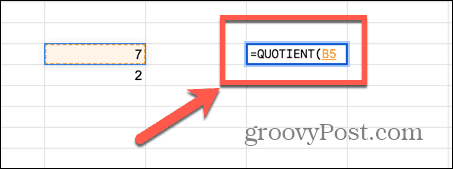
- Typ a čiarka.
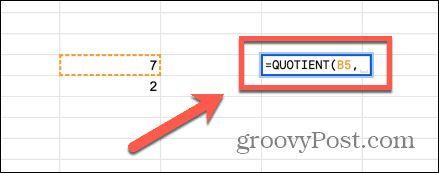
- Zadajte druhé číslo, ktoré chcete použiť (menovateľ), alebo vyberte bunku obsahujúcu toto číslo.
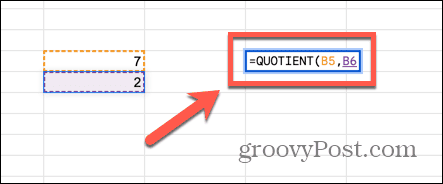
- Typ a Uzavretá zátvorka a stlačte Zadajte.
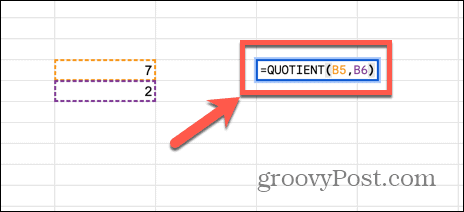
- Tabuľky Google zobrazia výsledok funkcie QUOTIENT vo vašej bunke.
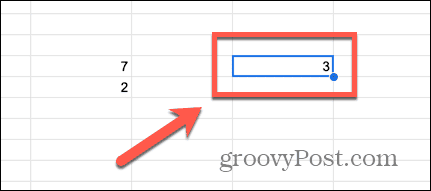
Kedy použiť QUOTIENT v Tabuľkách Google
Na prvý pohľad sa funkcia QUOTIENT nemusí zdať veľmi užitočná, pretože odstráni iba časť výsledku delenia. Sú však situácie, kedy môže byť použitie QUOTIENT veľmi užitočné.
Napríklad môžu nastať situácie, keď nechcete nájsť presný výsledok problému s delením, ale radšej zvyšok. Ak si prácu s časom v Tabuľkách Google a chcete previesť 175 minút na hodiny a minúty, napríklad 175/60 dáva výsledok 2,9166666, čo nie je vôbec užitočné. Nájdením podielu a zvyšku však môžete nájsť ekvivalentný počet hodín a minút.
Ďalším spôsobom, ako môže byť funkcia QUOTIENT užitočná, je určiť, či je číslo presne deliteľné iným. Ak je, kvocient bude nula; ak je výsledkom niečo iné ako nula, potom s istotou viete, že tieto dve čísla nie sú presne deliteľné.
Ako použiť QUOTIENT na nájdenie zvyšku v Tabuľkách Google
Na to môžete použiť funkciu QUOTIENT vytvorte vzorec rýchlo nájsť zvyšok. Najprv musíte vypočítať podiel. Tento výsledok potom môžete vynásobiť menovateľom. Nakoniec odčítate výsledok tohto násobenia od čitateľa a zostane vám zvyšok. Ak to znie komplikovane, nebojte sa, trvá to len niekoľko krokov. V nasledujúcom príklade použijeme QUOTIENT na premenu počtu minút na hodiny a minúty.
Ak chcete použiť QUOTIENT na nájdenie zvyšku v Tabuľkách Google
- Vyberte bunku, v ktorej chcete vypočítať podiel.
- Typ =QUOTIENT(
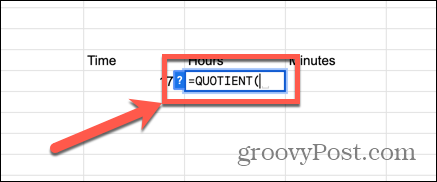
- Zadajte počet minút alebo vyberte bunku obsahujúcu tieto informácie.
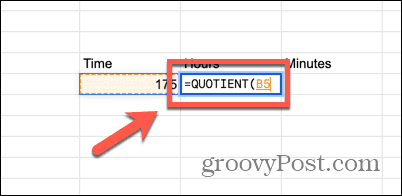
- Typ a čiarka.
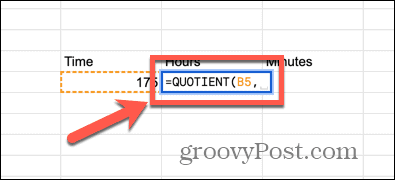
- Zadajte 60, čo je počet minút za hodinu.
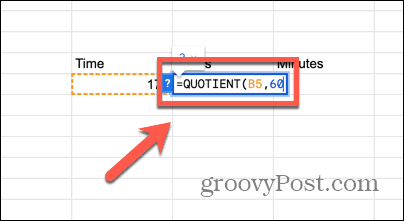
- Typ a Uzavretá zátvorka a stlačte Zadajte.
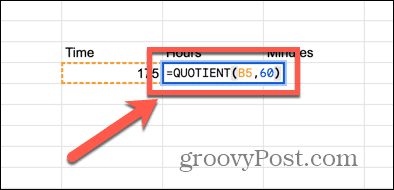
- Vaša bunka teraz zobrazí počet celých hodín za 175 minút.
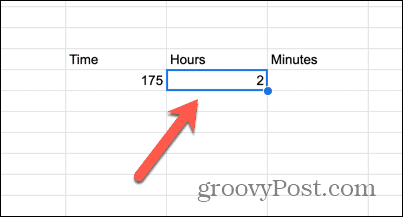
- Kliknite na bunku, v ktorej chcete zobraziť počet minút.
- Typ = a potom zadajte počet minút alebo vyberte bunku obsahujúcu toto číslo.
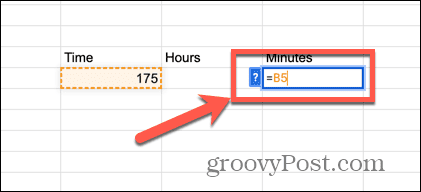
- Zadajte –(60* a potom vyberte bunku obsahujúcu výsledok QUOTIENT.
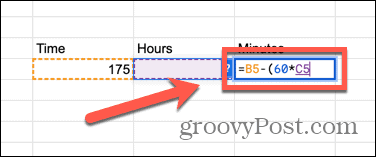
- Typ a Uzavretá zátvorka a stlačte Zadajte.
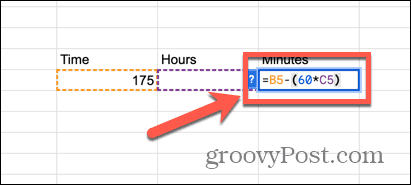
- Vaša bunka teraz zobrazí zvyšok, v tomto prípade to bude počet minút.
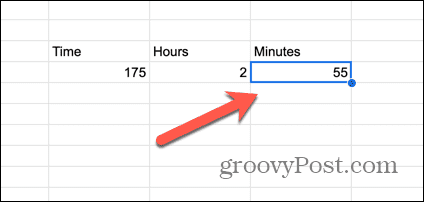
- Pomocou týchto vzorcov môžete previesť ľubovoľný počet minút na hodiny a minúty.
Prečítajte si ďalšie informácie o Tabuľkách Google
Naučiť sa používať QUOTIENT v Tabuľkách Google môže byť veľmi užitočné v niekoľkých situáciách. Môže vám pomôcť rýchlo určiť, či sa jedno číslo presne delí na druhé, alebo sa dá použiť na prevod počtu minút na hodiny a minúty. Je to užitočné aj pri iných prevodoch jednotiek, ako je napríklad premena počtu palcov na stopy a palce.
V Tabuľkách Google je obrovské množstvo užitočných funkcií, ktoré vám môžu ušetriť veľa času, ak ich viete správne používať. Jednou z takýchto funkcií je SUMIF. Používanie SUMIF v Tabuľkách Google umožňuje sčítať iba bunky, ktoré spĺňajú špecifické kritériá, a nie všetky bunky v stĺpci. Ak ste napríklad chceli sčítať všetky položky v predajnom zozname, ktorých hodnota bola 500 USD alebo viac, môžete použiť funkciu SUMIF, aby ste to dosiahli v priebehu niekoľkých sekúnd.